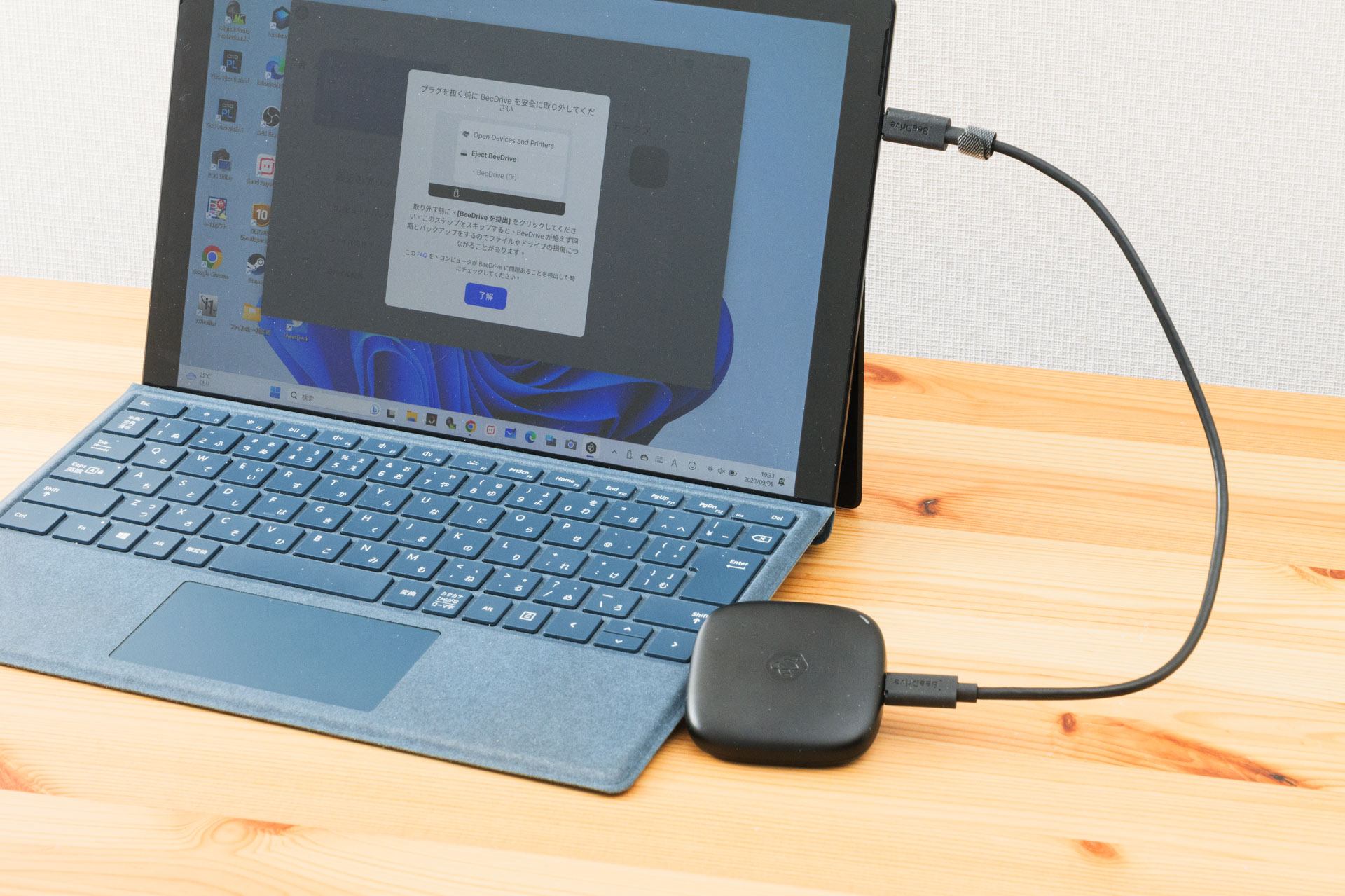神戸ファインダーをご覧いただきありがとうございます。Aki(@Aki_for_fun)です。 Synology から BeeDrive という製品が発売されました。パソコンやスマホのバックアップが自動化できる 外付けSSD です。無線でモバイルデバイスと通信可能で、スマホやタブレットとPCの間でファイルを簡単に送信することもできます。
Synology さんから BeeDrive 1TB を提供いただいたほか、東京オフィスにて製品の体験会にご招待いただきました。しばらく使ってみて製品の特徴がよくわかったので、どういった人におすすめの商品なのか解説します!
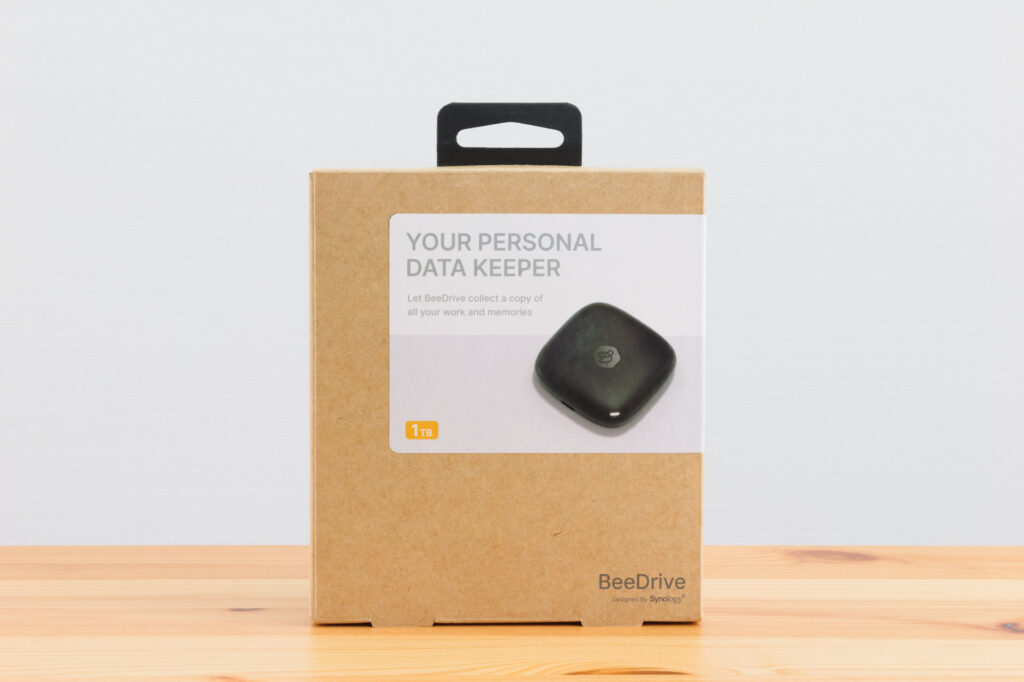
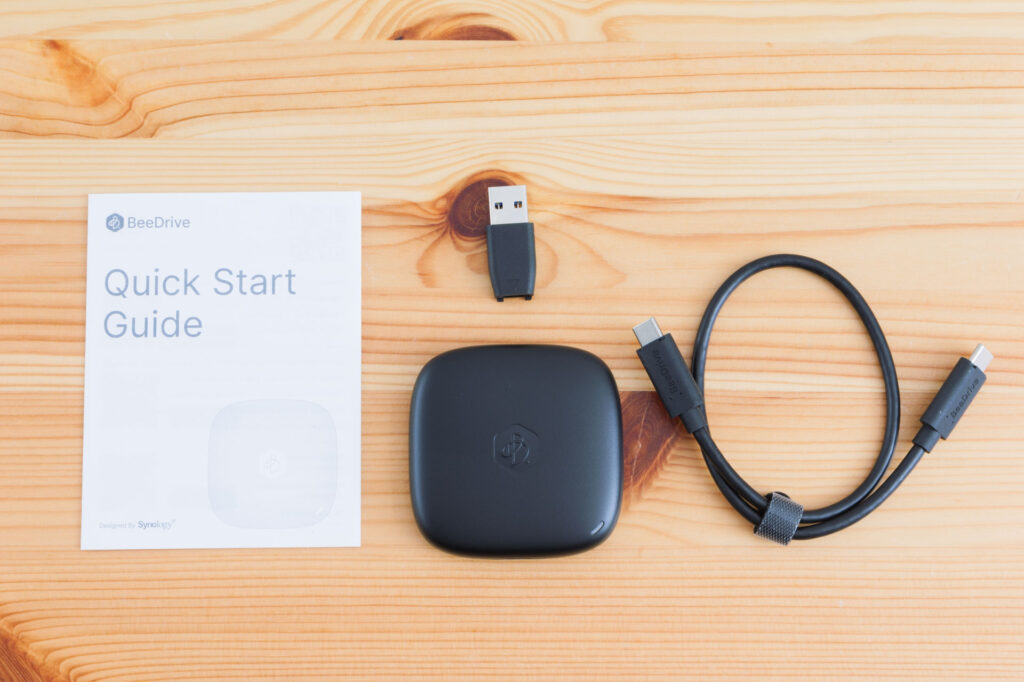
BeeDrive の特徴と機能について
BeeDrive は Synology社 独自のアプリケーションと連動して使用できる外付けSSDです。パソコンやスマートフォン、タブレットなどのバックアップを自動化したり、ファイルの共有を高速で行うことができます。
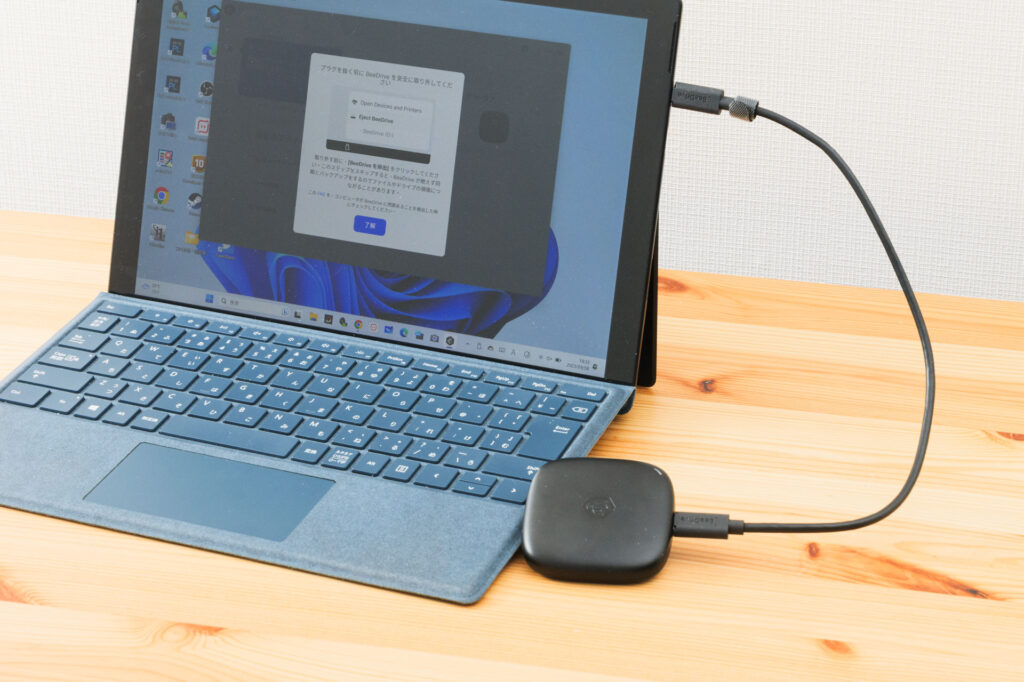

BeeDrive の 4つの機能
- PC バックアップ
- PC ファイル同期
- スマホ・タブレットなどモバイルデバイスのバックアップ
- 「BeeDrop」スマホ PC 間のファイル送受信
- PC のバックアップをとりたい人
- ふたつ以上のパソコンをつかって作業を引き継ぎたい人
- スマホやタブレットのバックアップをとりたい人
- スマホやタブレットの容量が足りていない人
- パソコンとスマホ間で頻繁にデータの送受信をする人
- クラウドサービスの利用料金に悩んでいる人
- Synology 製品に興味がある人
BeeDrive を使う準備 アプリのインストールおよびサインイン
BeeDrive の機能を使うには BeeDrive 本体を PC に接続するほか、PCやモバイルデバイス用のアプリをインストールする必要があります。アプリは Synology 公式ウェブサイトのダウンロードページから入手できます。また デスクトップアプリのインストーラーは BeeDrive 内に最初から保存されているのでそこからインストールすることも可能です。
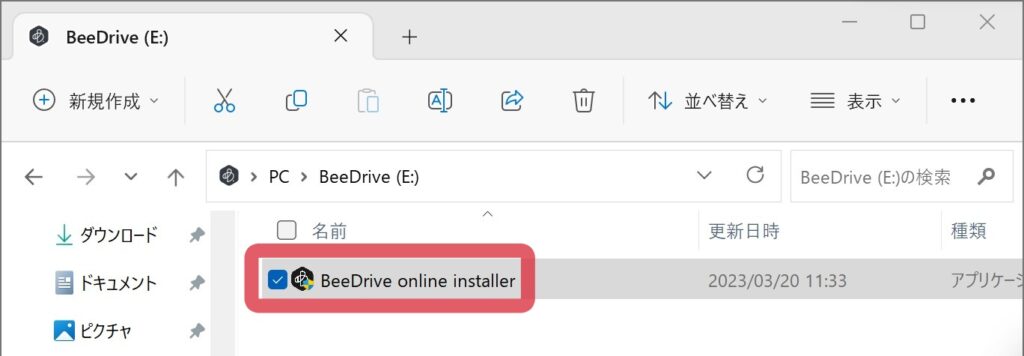
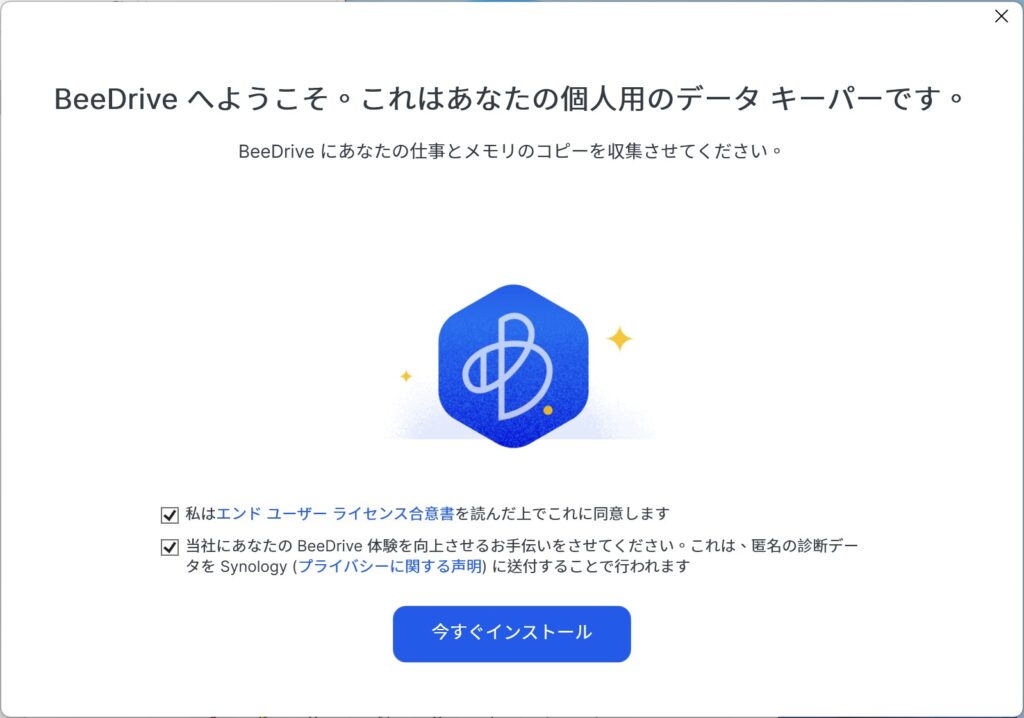
Synology のアカウントを持っていない人はアカウントを新しく作ってサインインしましょう。
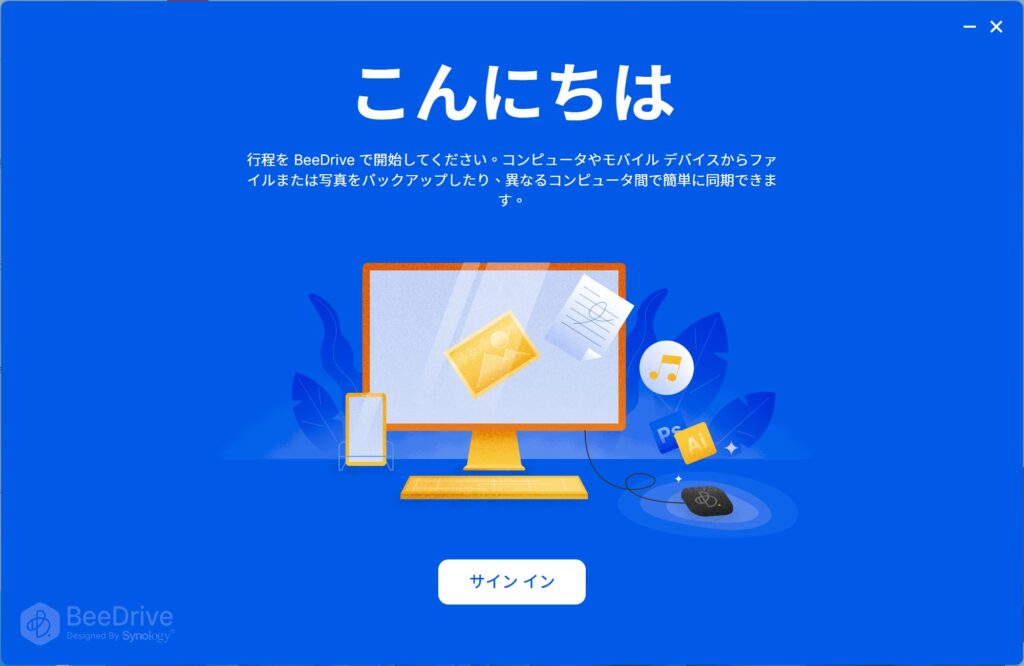
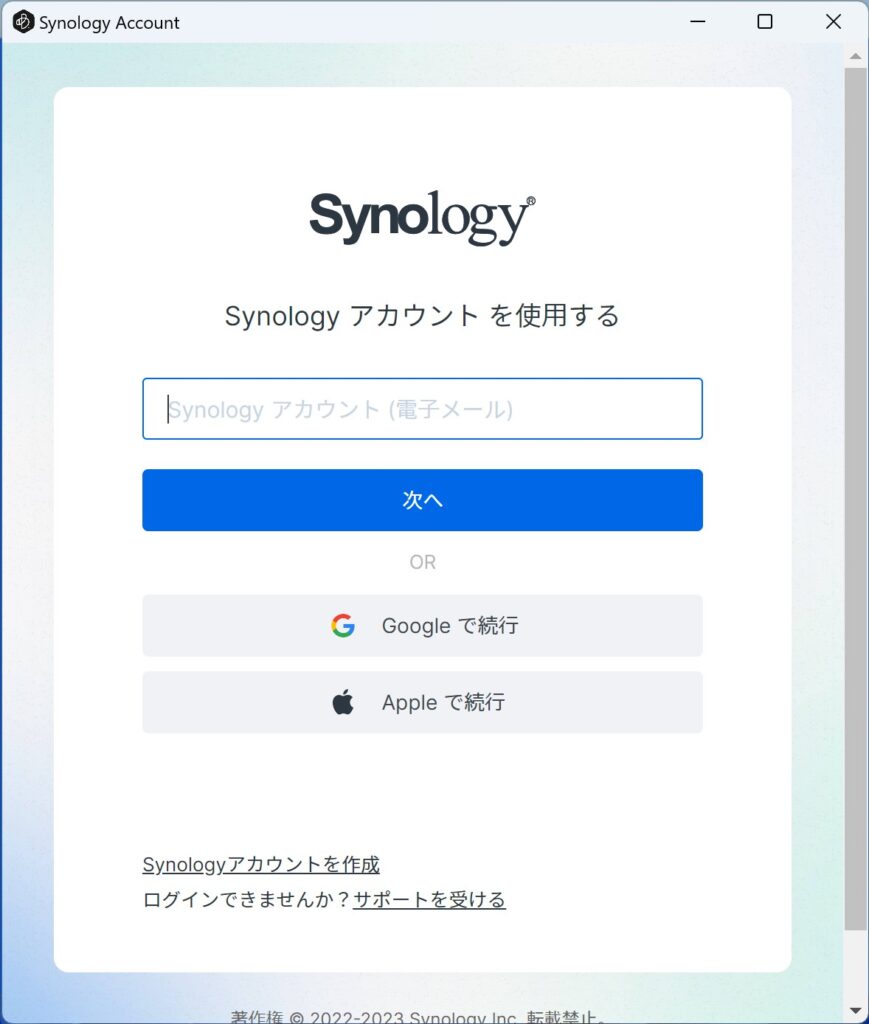
スマホやタブレットのバックアップや、スマホからPCへのファイル送信「BeeDrop」を使うには、モバイルデバイスでも専用のアプリをインストールします。
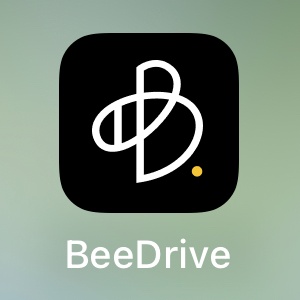
参考:BeeDrive アプリのダウンロード
参考:Synology アカウントを作成 | Synology Inc.
PC のバックアップ
パソコンのバックアップは PC 用の BeeDrive アプリから設定を行います。
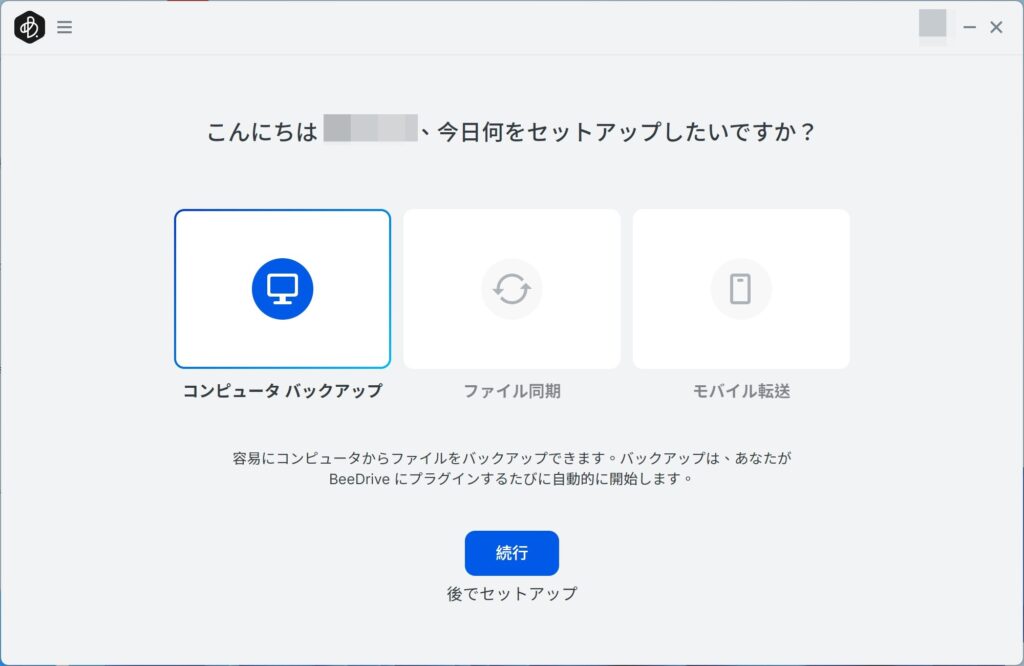
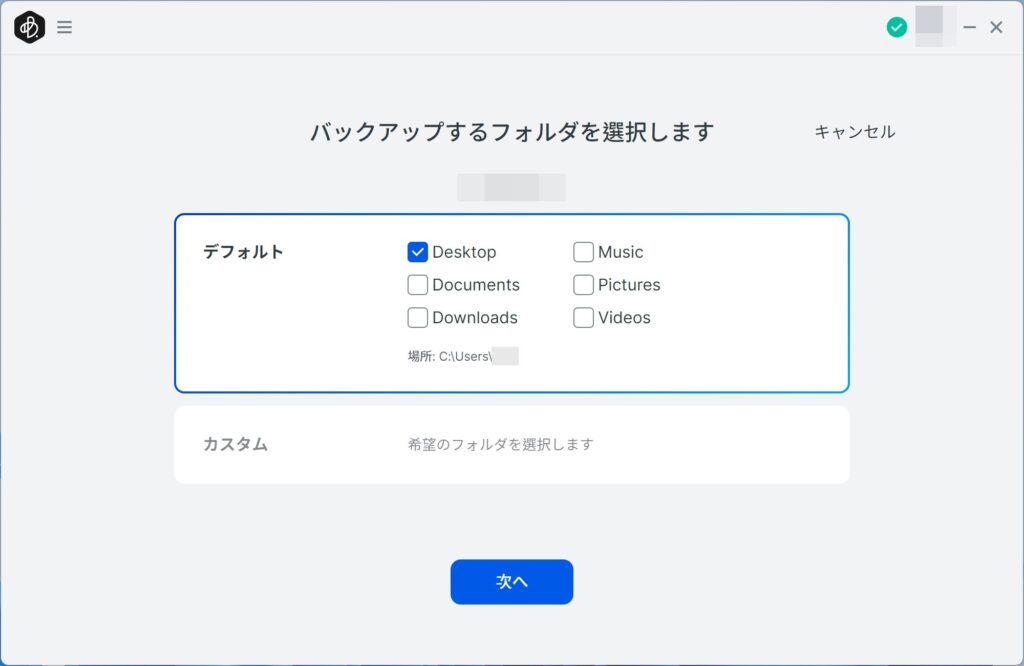
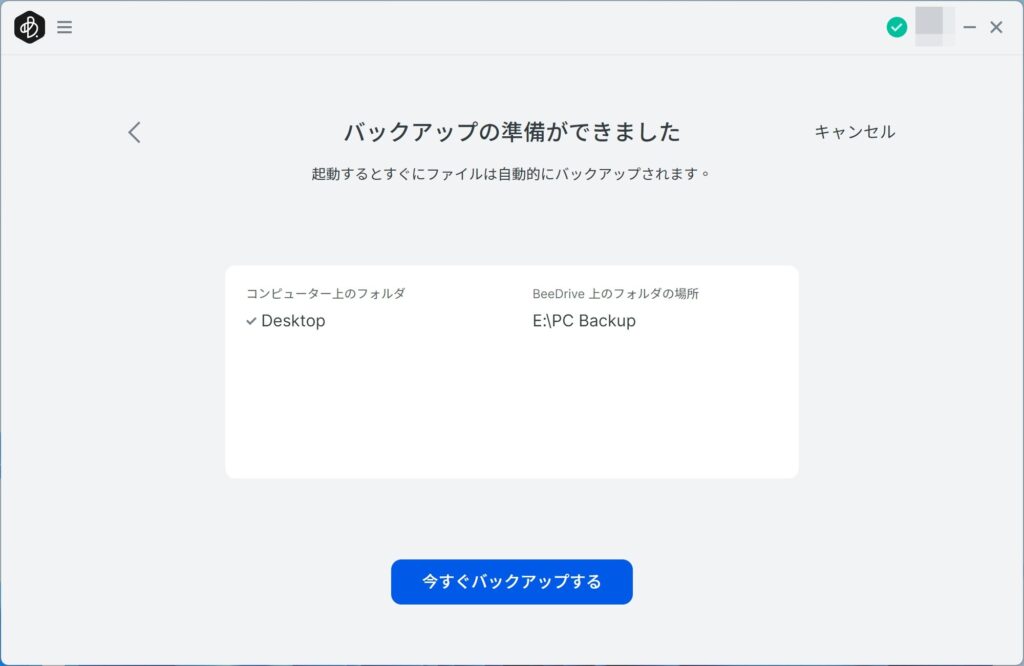
これだけで PC のバックアップが行われます。選択したPC上のフォルダのバックアップが、BeeDrive 内の「PC Backup」というフォルダに保存されます。
今後も BeeDrive をパソコンに接続さえしておけば自動でバックアップをとってくれるので安心です。
バックアップの内容についてより細かい設定もカスタマイズ可能です。
特に注目なのがファイルを「バージョン」管理できることと、「アーカイブ」を残すことができることです。
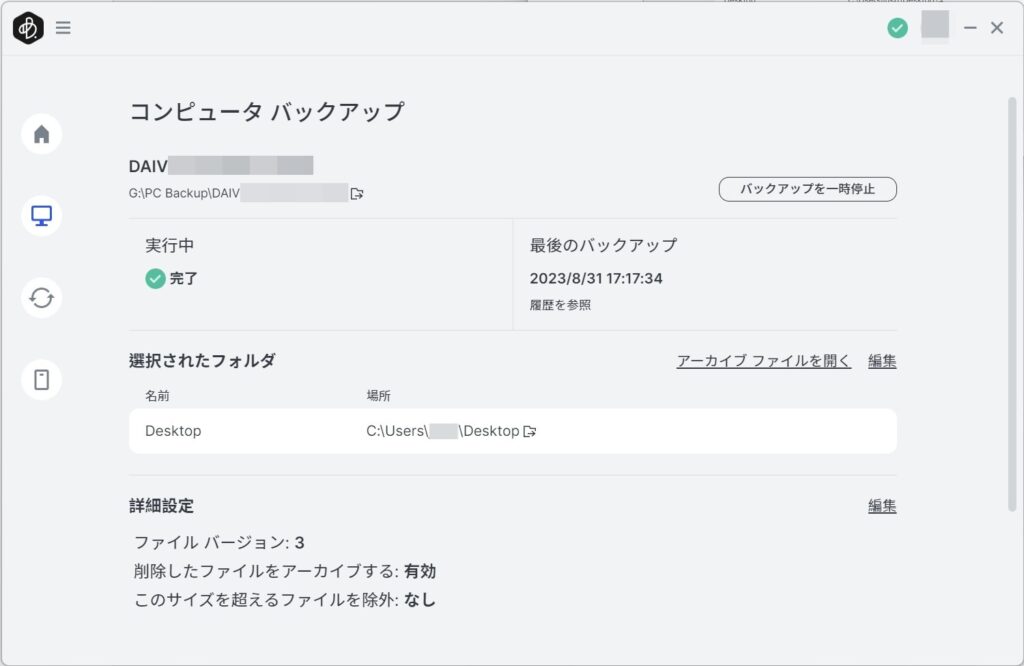
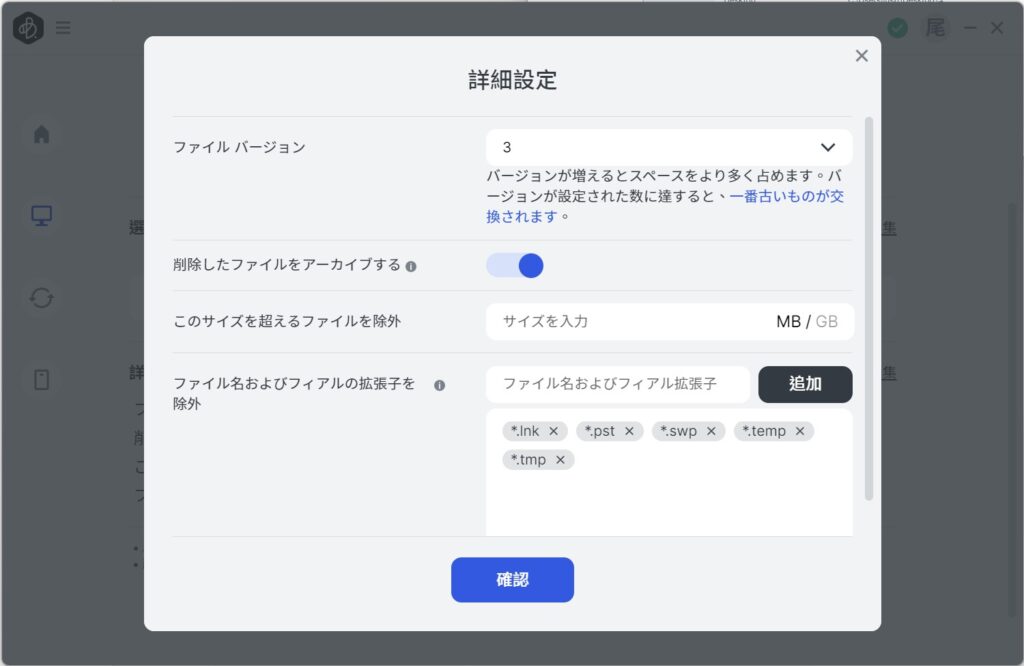
「ファイル バージョン」というのはファイルの変更履歴のことです。バージョンを残しておけば、うっかりファイルの内容を間違って改変して保存してしまっても、古いバージョンのファイルにアクセスして元通りに復元できます。バージョンは最大で5つまで残しておくことができます。便利な機能なので2以上に設定することをおすすめします。
「アーカイブ」はパソコンの「ごみ箱」機能みたいなものです。削除したファイルが保存されているので、うっかりファイルを削除してしまってもアーカイブからファイルを復元できます。安心の機能なので「アーカイブ」機能を有効にすることをおすすめします。
PC のファイル同期機能
パソコンのローカルにある特定のフォルダと、BeeDrive のフォルダを「同期」することができます。同期も PC の BeeDrive アプリから設定を行います。
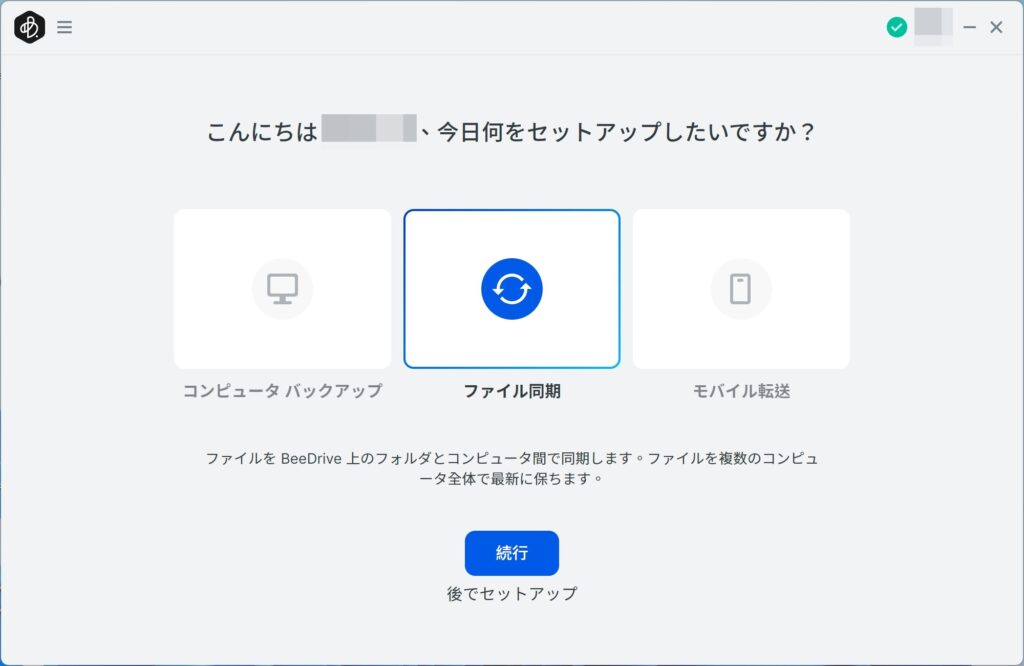
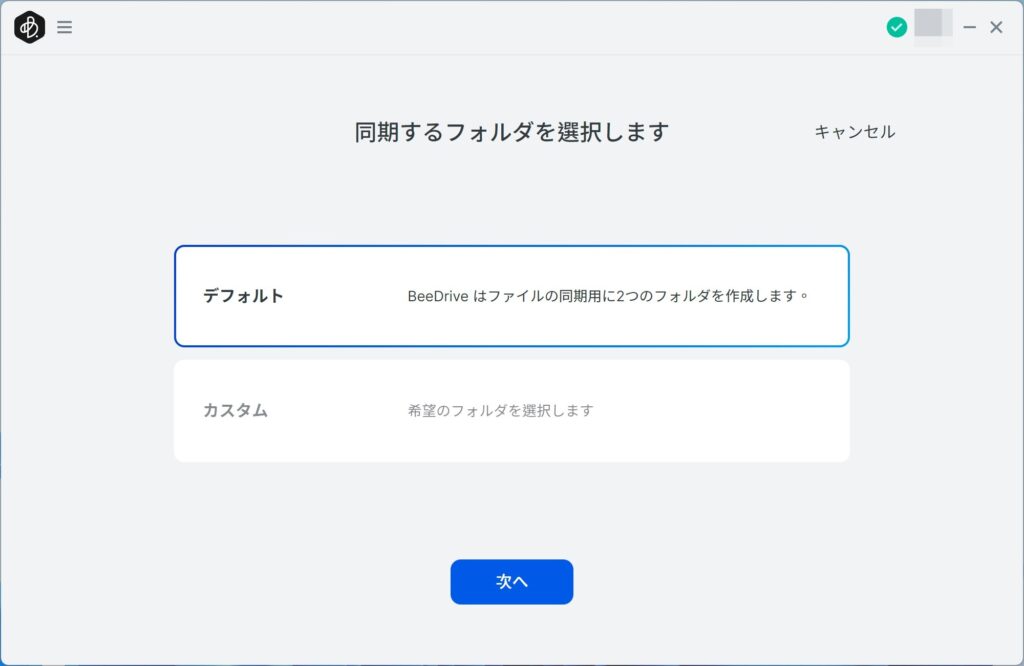
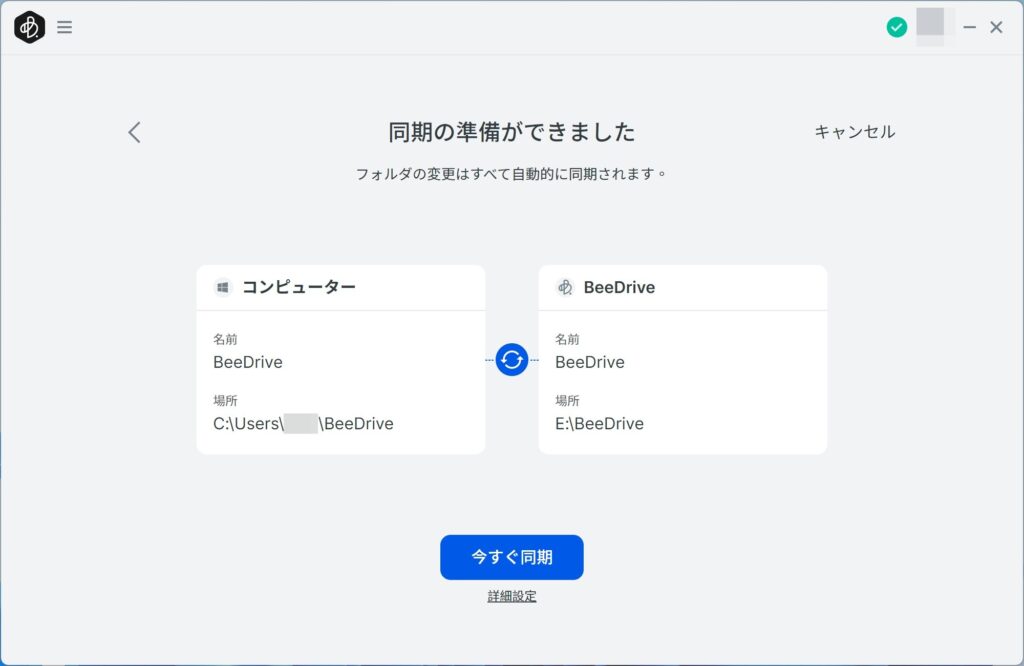
デフォルトの設定だと パソコン側はユーザーアカウントの下に同期用の「BeeDrive」という名前の新しいフォルダが作成されます。SSD の BeeDrive にも同じく「BeeDrive」というフォルダができます。これらふたつの BeeDrive フォルダが同期されます。
同期するフォルダは任意に変更が可能です。下の画像では パソコン側はユーザーの「ピクチャ」フォルダを対象として選んでおり、「ピクチャ」フォルダの内容と同じデータが BeeDrive 内の「BeeDrive」フォルダに再現されます。
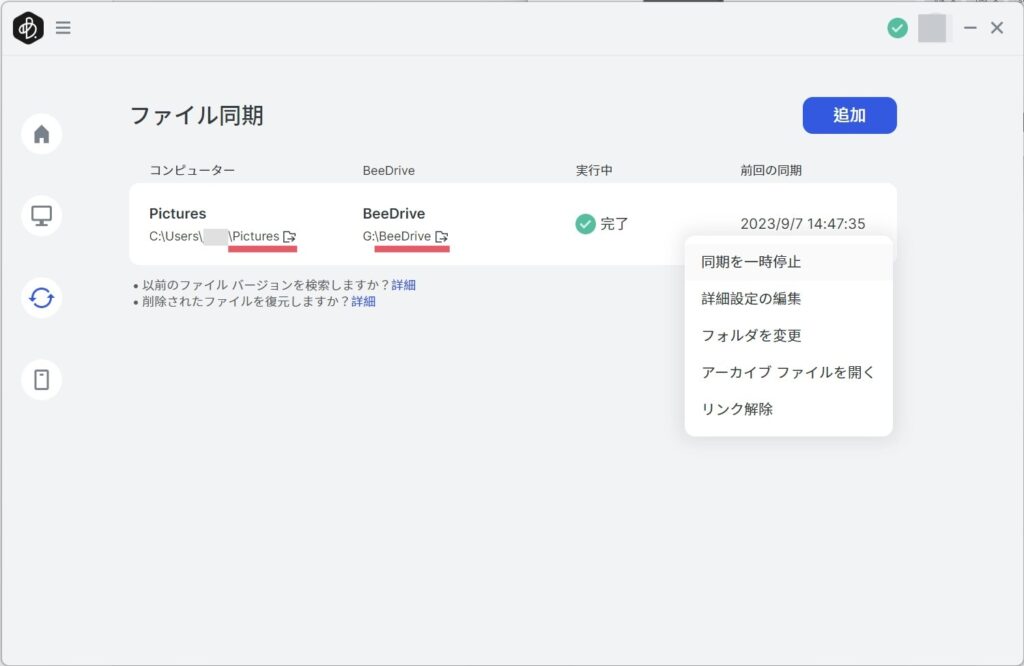
文字の説明だけでは分かりづらいので、同期の様子をスクリーンショットに残した画像をご覧ください↓
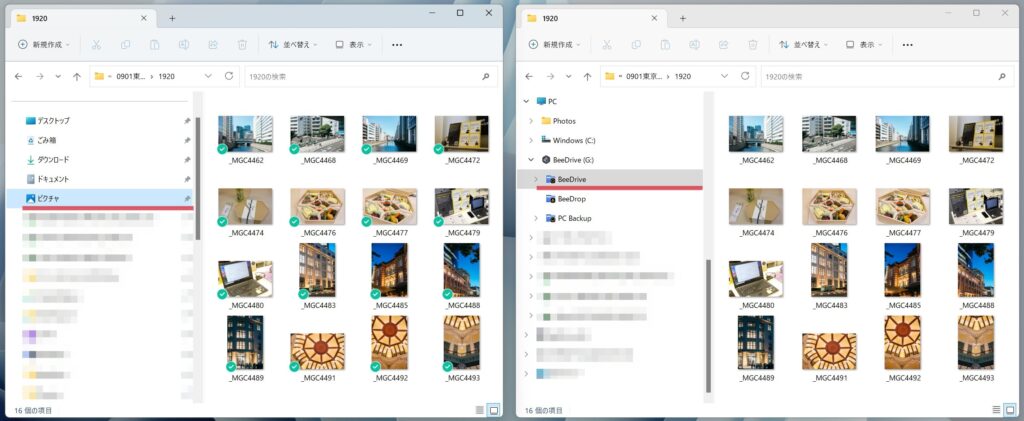
上の画像の左側はパソコンの「ピクチャ」フォルダで、右側は BeeDrive の「BeeDrive」フォルダです。まったく同じ内容のファイルが再現されているのがわかります。どちらか片方のフォルダ内容に変更を加えれば、もうひとつのフォルダにも同じようにその変更が反映されます。これが「同期」です。
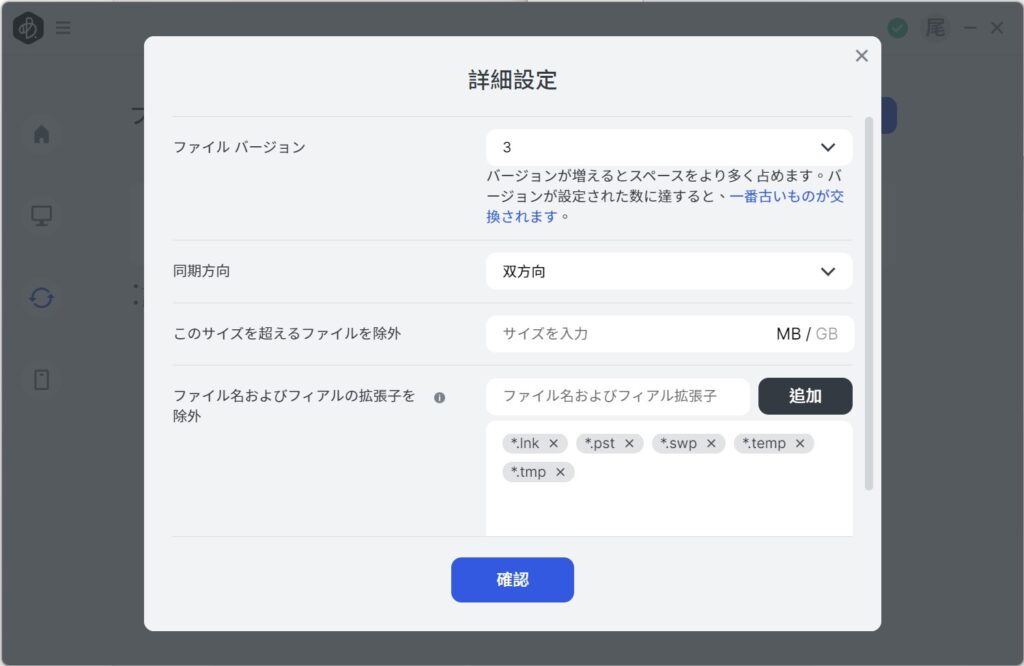
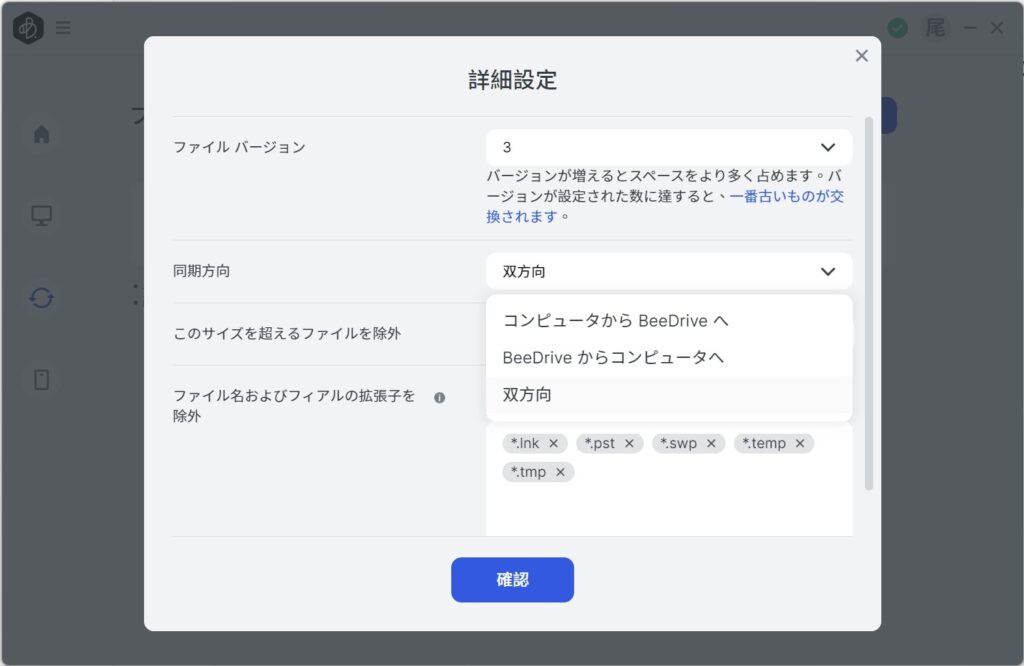
同期機能も、バックアップ機能と同様に「バージョン」を保存したり、「アーカイブ」を残すことができます。バックアップ機能とよく似ているので「同期」はひとつのフォルダに限定したバックアップ機能と言っても良いかもしれません。
スマホ・タブレットのバックアップ
スマホやタブレット内の写真・動画データを BeeDrive でバックアップできます。
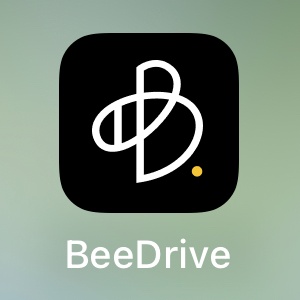
スマホやタブレットの BeeDrive アプリでは、「バックアップ」や「BeeDrop」の機能が使えます。まず「バックアップ」について説明します。
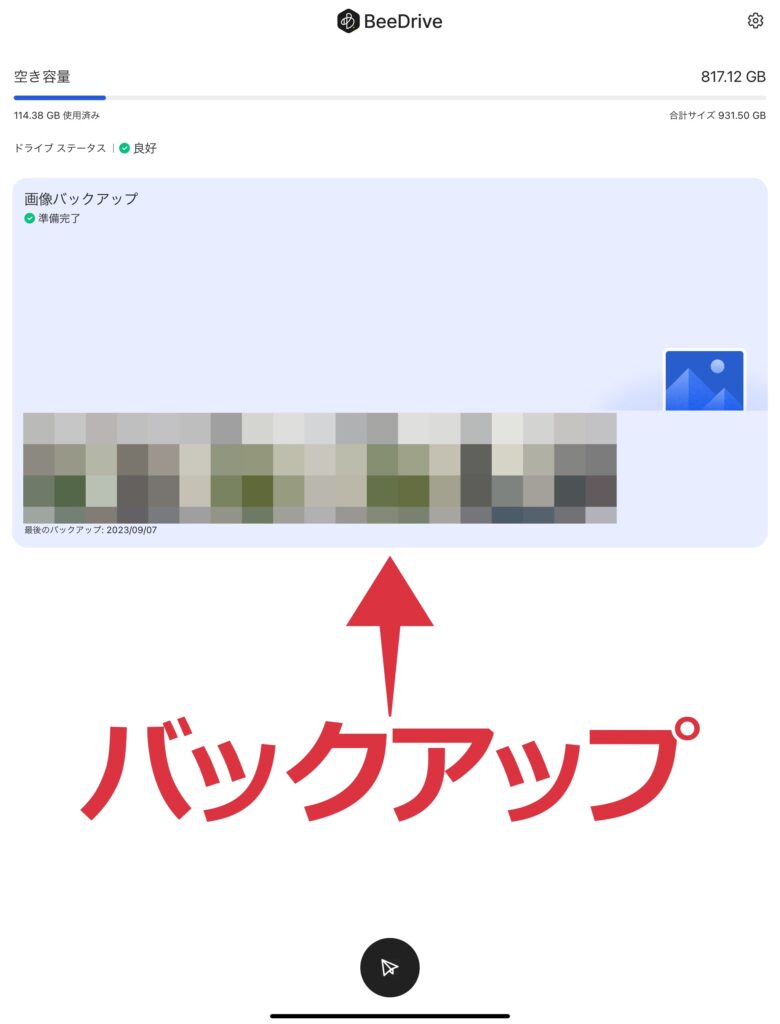
モバイルアプリからバックアップを有効にするだけで、バックアップが始まります。
注意点としては、 PC に BeeDrive が接続されていて、PC がアクティブな状態でなければなりません。つまり PC が電源オフやスリープ状態だとバックアップはとれません。PC側のアプリ画面を開いておく必要はありません。
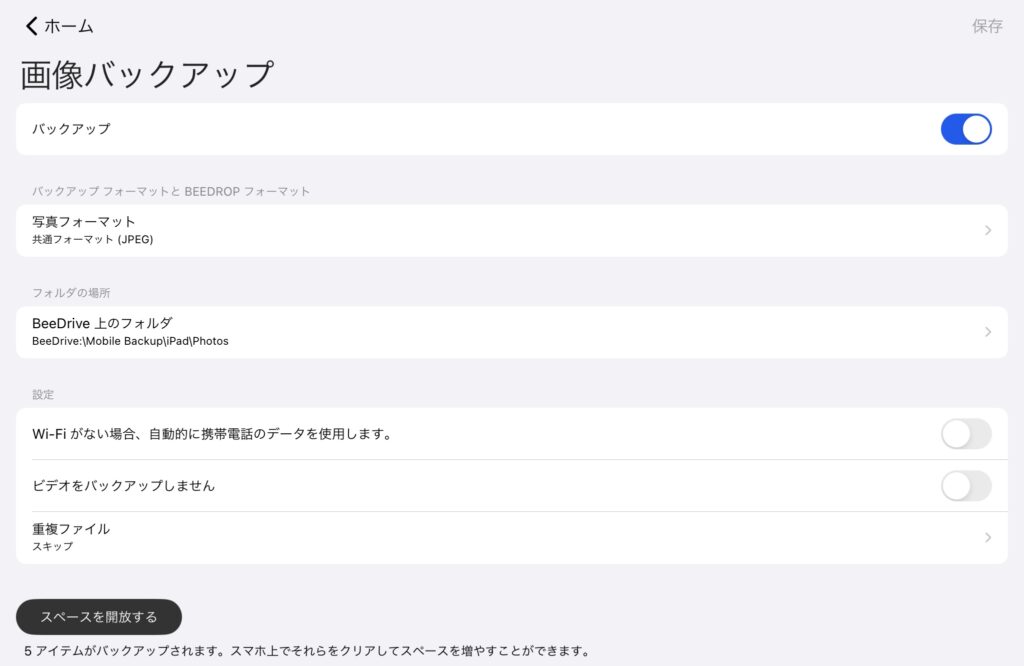
初回の設定以降は BeeDrive のモバイルアプリを開くだけで自動でバックアップがとられます。初回のバックアップは画像や動画が多いと時間がかかりますが、2回目以降は差分でバックアップをとるので時間は短くなります。
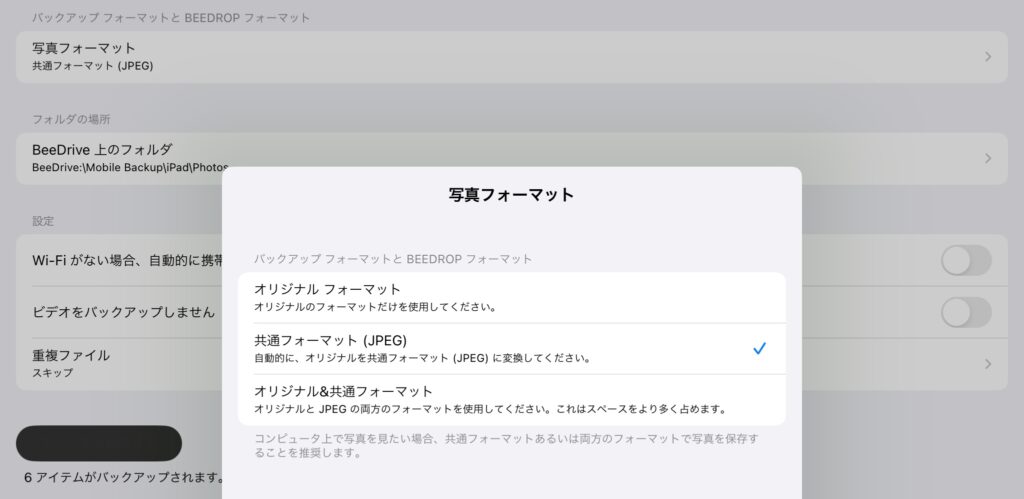
iPhoneの場合、独自の写真フォーマットを採用しており、そのままだとパソコン上で写真を見ることができません。なので iPhone オリジナルのフォーマット以外にも、共通フォーマットとして JPEG に変換してバックアップすることができます。バックアップした写真をパソコンで見たいのであれば「共通フォーマット」、あるいは「オリジナル&共通フォーマット」を選ぶことをおすすめします。
iPhone からバックアップした写真を確認したいときは、iOS に標準搭載されている「ファイル」アプリを利用します。「ファイル」アプリの「ブラウズ」画面から、「BeeDrive」を選択します。そこの「MobileBackup」というフォルダのなかにバックアップした写真や動画が保存されています。
※Android 端末の場合は Files アプリ
「BeeDrop」スマホ PC 間のファイル送信
「BeeDrop」はスマホから PC へとファイルを手軽に高速で送る方法です。スマホからPCへと画像や動画、そのほか書類などのファイル類を無線通信で送信します。
イメージとしては Mac や iPhone など Apple製品で使える「AirDrop」によく似ています。つまりBeeDrop はWindows PC や Android デバイスでも使える AirDrop の代替ツールと言えます。
BeeDrop を使うにはモバイルアプリを起動して、アプリ下の飛行機マークのボタンをタップします。
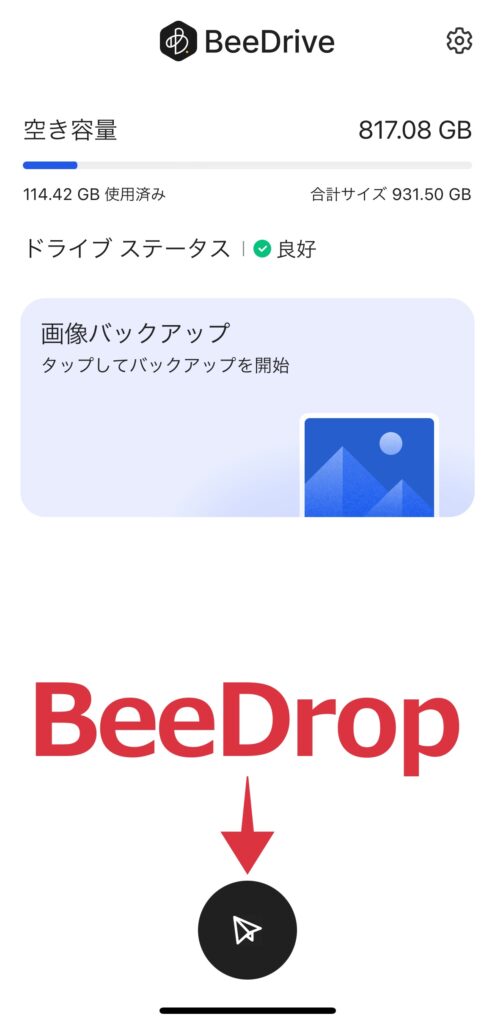
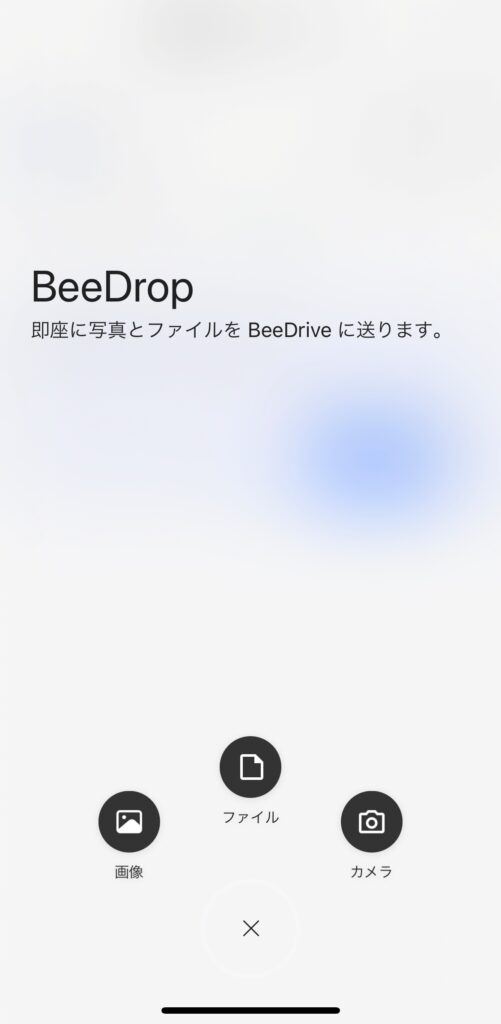
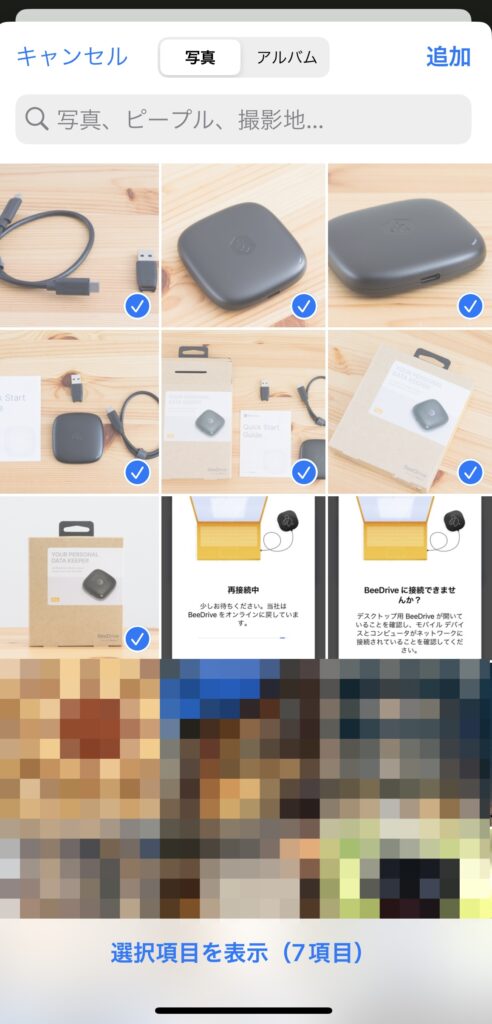
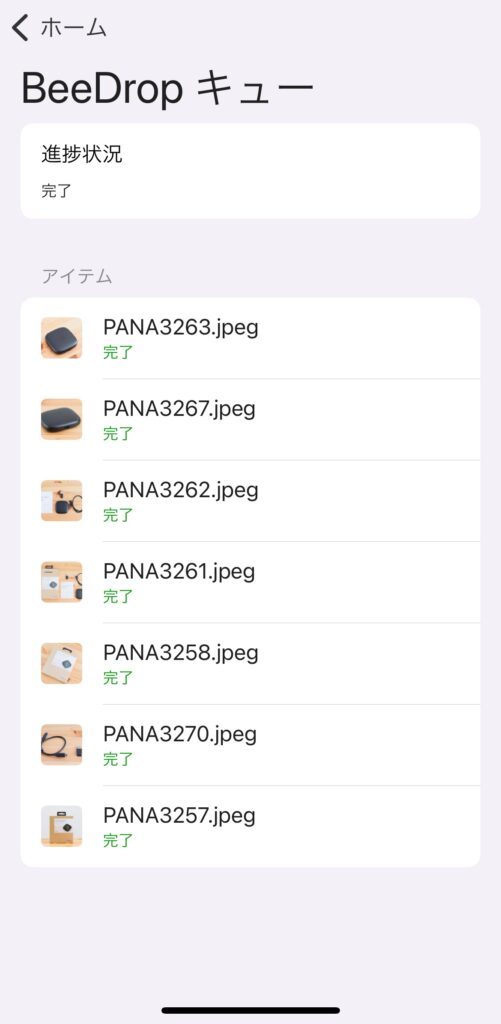
BeeDrop の魅力は、無線通信かつ高速でファイルを送信できるところです。手軽でありながら一瞬でたくさんのファイルをスマホからPCへと送信できます。
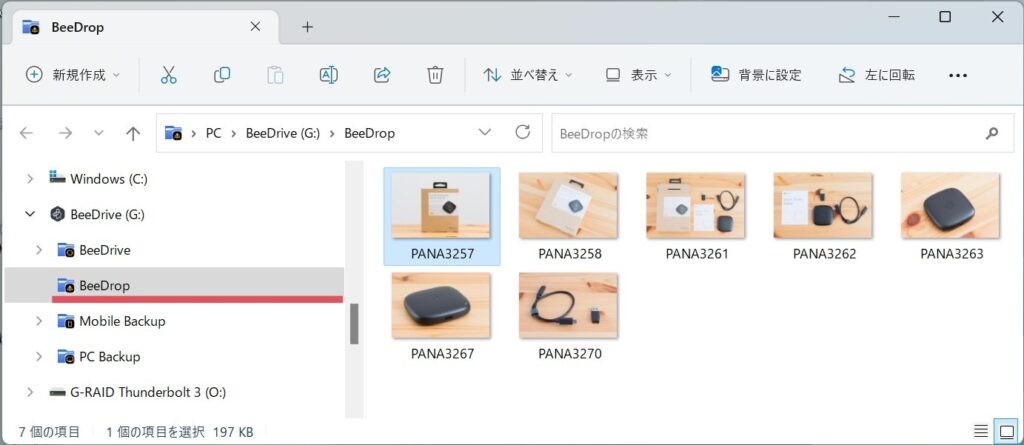
スマホからBeeDropでファイルを送信すると、パソコン側で自動でエクスプローラが開いて受信したファイルを確認できます。
BeeDrop を使う一連の流れを動画に撮りました↓
BeeDropを使う様子。
— Aki 神戸ファインダー (@Aki_for_fun) September 9, 2023
スマホからパソコンへ画像などのファイルを送信できる。
AppleデバイスのAirDropに似たようなお手軽ファイル送信を Windows や Android でもできるのがうれしい! pic.twitter.com/BHQJHWmRuT
このように BeeDrop はとてもスムーズにファイルを送信できます。動画を見てもらえればわかるようにファイルの送信は一瞬ですぐに完了します。
BeeDrop はあくまでスマホからPC(に接続したBeeDrive)へファイルを送信する機能です。逆にPCからスマホへ送る機能はありません。
PC からスマホへファイルを送りたい場合は、BeeDropではなく別の方法があります。
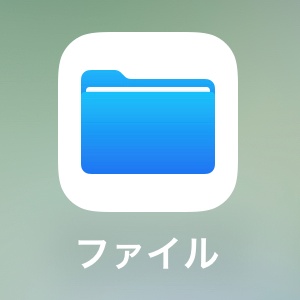
これを活用すればパソコンの BeeDrive からスマホへデータを受信できる
iPhoneの場合は、標準搭載の「ファイル」アプリを利用することで、BeeDriveに保存されているデータをスマホへ保存することができます。これで PC → スマホ へのファイル送信が可能です。
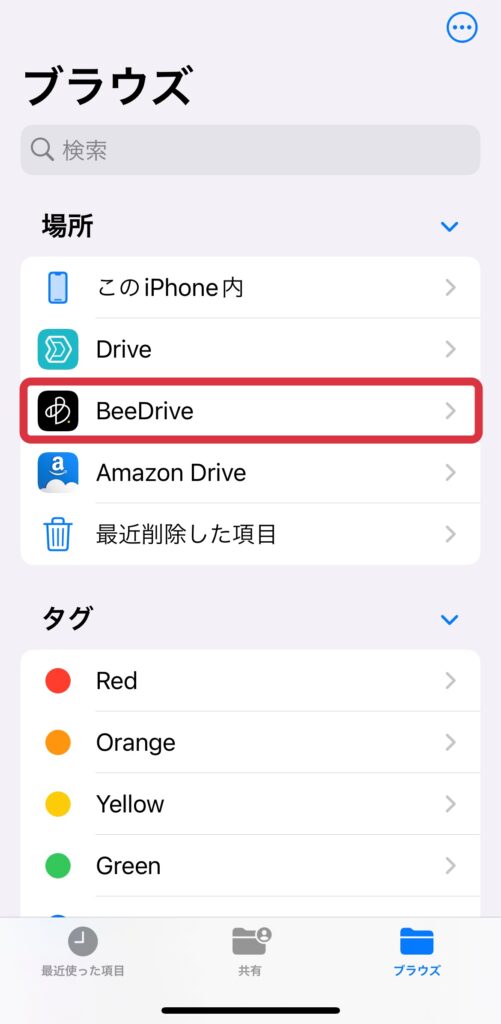
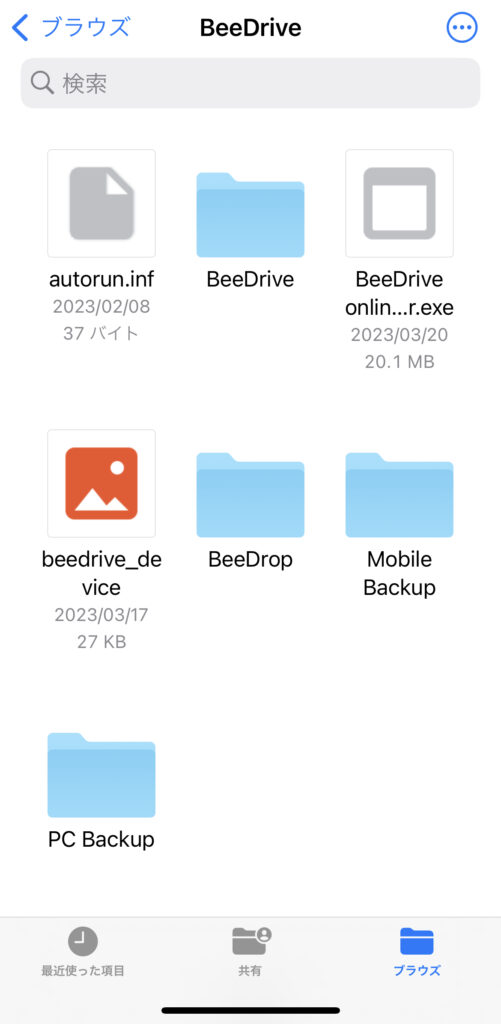
「ファイル」アプリをつかえばパソコンに接続された BeeDrive 内のデータに自由にアクセスできます。パソコンからなにかファイルを送りたいときは BeeDrive 内にそのファイルを保存して、iPhoneで「ファイル」アプリから欲しいデータをダウンロードします。
「ファイル」アプリを利用してスマホへファイルを送信する方法を動画にしました↓
【記事埋め込み用】
— Aki 神戸ファインダー (@Aki_for_fun) September 9, 2023
Synology の BeeDrive とiPhone標準の「ファイル」アプリを利用して、大容量ファイルをPCからスマホへ転送する pic.twitter.com/dFCxSSQAAr
個人的にはこんなにも短い時間で動画ファイルを転送できることに感動しました。1GB を超えるような大容量ファイルでもこれだけ短い時間なのでとてもお手軽です。
※Android デバイスでも Files というアプリで同じようなことができるそうですが、筆者は未確認です。
個人的に特に魅力に感じる BeeDrive の良いところ
使いやすい!
わたしが BeeDrive に対して感じる最大の魅力は「分かりやすくて使いやすい」ことにあります。バックアップをする方法は様々あって、例えばWindows や Mac にも標準で用意されているバックアップツールがあります。ですが、それらのバックアップの仕組みはやや難しくて、個人的には扱いにくく感じました。
Synology の BeeDrive なら USB でパソコンに接続さえすればあとはアプリで操作するだけなので簡単です。簡単な初期設定で導入できて、アプリの仕組みもシンプルでわかりやすいです。筆者は Synology の NAS 製品も愛用していますが、NAS を使うより BeeDrive のほうがずっと簡単に感じました。シンプルでありながら「バージョン」や「アーカイブ」など、人為的なうっかりミスにも対応できる仕組みが整えられているので安心です。
コスパが良い!
またスマホのバックアップの場合、BeeDrive は特にコストパフォーマンスが良いです。例えば iPhone のバックアップには iCloud がありますが、これは大容量になると月額有料制になるので、長期にわたってデータを保管するにはコスパが悪いです。一方で BeeDrive は一度製品を買えば継続的に利用できます(1TB が 20,700円、2TB が 34,500円)。iCloud で大容量を契約したり ストレージの大きい iPhone を買うよりもコストパフォーマンスに優れています。
表:バックアップに関わる料金
| 容量 | iCloud 月額利用料金 |
|---|---|
| 50GB | 130円 |
| 200GB | 400円 |
| 2TB | 1300円 |
| 容量 | iPhone 14 Pro 価格(128GBとの差額) |
|---|---|
| 128GB | 149,800円 |
| 256GB | 164,800円(+15,000円) |
| 512GB | 194,800円(+45,000円) |
| 1TB | 224,800円(+75,000円) |
| 容量 | BeeDrive 価格 |
|---|---|
| 1TB | 20,700円 |
| 2TB | 34,500円 |
データ通信が速い!
BeeDrive を使っていて気持ち良い理由のひとつには通信速度の速さもあります。BeeDrive は最大1050 MB/秒の速度がでます。バックアップにしても、ファイルの転送にしても短い時間で完了するので快適です。BeeDrive が SSD で USB 3.2 Gen 2 (10Gbps) を採用しているので、一般的な HDD や iCloud などのクラウドサービスよりも圧倒的に速いです。
NAS との違い
バックアップやファイルの送受信と言えば、NAS を活用している人もいるかもしれません。わたし自身 Synology 社の NAS デバイスを日ごろから愛用しています。
参考:新しくなったSynology Photosを使ってみたレビュー!NASで写真・動画を整理・共有できる便利なアプリ
NAS は非常に便利で頼りになりますが、BeeDrive と比較すると次のようなデメリットがあります。
- NAS は初期設定がやや煩雑
- 導入コストが比較して高い
- NAS のサービスを快適に利用できるかどうかがネット環境に依存する
(BeeDrive なら PC のバックアップや同期の機能にはネット接続が必要ない)
パソコン初心者でもよりおすすめしやすいのは BeeDrive です。Synology の NAS 製品に興味があるものの使いこなせるかどうか不安な人はまず BeeDrive を使ってみると良いかもしれません。
BeeDrive はおすすめ?
BeeDrive をおすすめできる人、あるいは逆に BeeDrive があまり適していない人がどんな人かを解説します。
- PC のバックアップをとりたい人
- ふたつ以上のパソコンをつかって作業を引き継ぎたい人
- スマホやタブレットの容量が足りていない人、バックアップをとりたい人
- パソコンとスマホ間で頻繁にデータの送受信をする人
- クラウドサービスの利用料金に悩んでいる人
- Synology 製品に興味がある人
BeeDrive ならパソコンのバックアップを自動でとれる上に、バージョン管理できてアーカイブも残るので安心です。既存のバックアップツールが使いづらい人や、いちいち手動でバックアップをとっている人には BeeDrive がおすすめです。
また「同期」機能はふたつ以上のパソコンをつかって作業をしている人におすすめです。例えばデスクトップパソコンで普段作業をしていて、たまに外出先でノートパソコンを使いその作業を引き継ぐような場合です。デスクトップの作業フォルダと BeeDrive を同期させておけば、あとは外出するときに BeeDrive を持ち出してノートパソコンに接続すれば、同じ作業フォルダの内容に引き続きアクセスできます。同期が自動化されて、かつバックアップにもなるのが BeeDrive の魅力です。
スマホやタブレットの容量が足りていない人は、ぜひ BeeDrive で写真や動画のバックアップをとりましょう。BeeDrive ならバックアップがとれたファイルをスマホのなかから一括削除できる機能もあるので容量を空けることができます。クラウドサービスでバックアップしたり、容量の大きいスマホを購入するよりもずっとコスパが良いのでおすすめです。
パソコンとスマホ間で頻繁にデータの送受信をする人は、BeeDropを使ってみてください。簡単かつ高速なのでとても便利です。Windows、iOS、Android などデバイスを問わず使用できるのも魅力です。Mac は2023年末頃に対応予定。
追記:Mac OS 12以降に対応しました。
BeeDrive は簡単に使えるので、パソコン初心者でもおすすめです。Synology 製品の入門としてもぴったりだと思います。
- パソコンを持っていない人
- すでに NAS を完璧に使いこなせている人
- AirDrop が使えて困っていない人
BeeDrive を使うには必ずパソコンが必要になります。なのでパソコンを持っていない人、パソコンを使いたくない人にはおすすめしません。パソコンさえあれば初心者でも BeeDrive は使いやすいと思います。
逆にパソコン上級者で、Synology の NAS を最大限使いこなせているような人にも BeeDrive はあまり向いていないかもしれません。NAS を持っていて Synology Drive や Synology Photos などのアプリケーションを活用すれば、BeeDrive と同じようなことができます。BeeDrive はどちらかというと手軽に簡単に利用できるところが魅力の商品です。
また BeeDrive の BeeDrop 機能は、Windows や Android でも使えるのが魅力ですが、ふだん iPhone や Mac だけを利用しているのであれば AirDrop のほうが便利です。BeeDrop をわざわざ使うメリットはないと思います。
BeeDrop の場合、スマホの写真アプリから写真を選んで送信することは現状できません。必ずBee Driveのアプリから送信する写真を選ばなければなりません。これは AirDrop なら写真アプリから直接送信可能です。
BeeDrive の仕様と製品外観の特徴

6.5cm 四方の四角い SSDです。厚みはわずか1.5cm ほどでとてもコンパクト。


容量は 1TB と 2TB の二種類あります。
追記:2024年1月に 4TB モデルが新登場しました。
| ストレージメディア | SSD | |
| コネクタ | USB-C | |
| インターフェイス | USB 3.2 Gen 2 (10Gbps) | |
| 付属品 | USB C-C ケーブル (10Gbps) USB C-A アダプター | |
| 製品寸法 | 65mm x 65mm x 15mm | |
| 重量 | 43g | |
| システム要件 | デスクトップ用ソフトウェア ・Windows 10 (1809以降) ・Windows 11 ・macOS 12 以降 モバイル用アプリ ・iOS 15 以降 ・Android 10 以降 | |
| 保証 | 3年保証 | |
| 容量 | 1TB | 2TB |
| 価格(税込) | 20,700円 | 34,500円 |
| 公式WEB | BeeDrive | 自分だけのバックアップハブ | |